نسخ محادثات واتس اب الى غوغل درايف
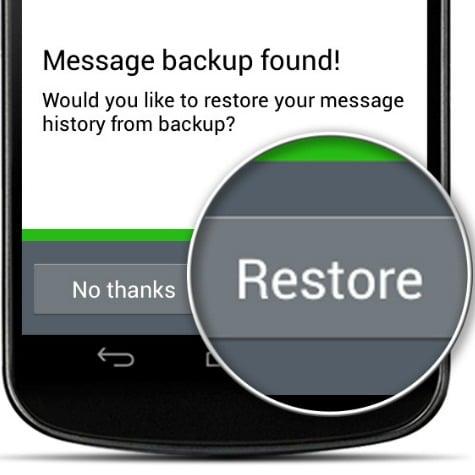
تم التدقيق بواسطة: فريق أراجيك
سواءٌ كان استعماله من أجل العمل أو التواصل الاجتماعي ومشاركة الملفات، فمن المفضل دومًا عند المستخدمين الاحتفاظ بنسخةٍ احتياطيّةٍ من ملفات أو محادثات واتس اب من أجل استعادتها في حال تغيير أجهزتهم أو في حال عطلٍ مفاجئٍ في واتس اب.
عند استخدام أجهزة أندرويد، توفر غوغل للمستخدمين منصةً لحفظ سجلات و محادثات واتس اب من خلال غوغل درايف Google Drive.
ما هو غوغل درايف Google Drive
هو خدمة تخزينٍ سحابية غرضها الرئيسي توسيع القدرة التخزينية عند المستخدم خارج نطاق القرص الصلب لديه، كما توسعت هذه الخدمة لتشمل النسخ الاحتياطي للملفات على الإنترنت.
فور إنشاء المستخدم لحساب Google، يُمنح 15 GB مجانية من مساحة التخزين على الكلاود موزعةً ما بين غوغل درايف، صور غوغل Google Photos، و جيميل Gmail.
يمكن تخزين أي نوعٍ من الملفات على الدرايف؛ صور، ملفات فيديو، PDFs، ملفات أوفيس Microsoft Office، وحتّى محادثات واتس اب وغيرها، بالإضافة إلى الحفظ التلقائي للملحقات التي تصل للمستخدم على جيميل مباشرةً على الدرايف.
يتميز غوغل درايف بإمكانية عرض الملفات من داخل المتصفح دون الحاجة لتحميلها، وقد اكتسب غوغل درايف شعبيته بسبب عنصر الإنتاجية العالي عند استخدامه والعائد لعدة عواملٍ منها حزمة أوفيس المضمنة داخله (Google Docs, Google Slides, Google Sheets)، ولكن تبقى سياسة الخصوصية لديه مثيرةً للجدل بين المستخدمين.[footnote]، What Is Google Drive and How Does it Work? – A 2019 Guide، من موقع: www.cloudwards.net، اطّلع عليه بتاريخ 28-3-2019[/footnote]
كيفية نسخ محادثات واتس اب إلى غوغل درايف
كما ذكرنا سابقًا، تفيد هذه العملية عند إصابة تطبيق واتس اب بعطلٍ ما، أو عند تغيير المستخدم لهاتفه مع الانتباه أن نظام التشغيل لكلا الهاتفين يجب أن يكون أندرويد من أجل نجاح هذه الطريقة؛ حيث أن نظام التشغيل iOS يعتمد على iCloud من أجل النسخ الاحتياطي واستعادة الملفات، وحتى في حال وجود iOS Google Drive على الجهاز، لن يتمكن المستخدم من استعادة ملفاته وفق هذه الطريقة بل يحتاج إلى تطبيقاتٍ أخرى غير تابعةٍ لشركة نظام التشغيل Third-Party Apps.
يمكن للمستخدم إنشاء نسخٍ احتياطيٍّ من محادثات واتس اب باتباع الخطوات التالية:[footnote]، How to back up and restore your WhatsApp messages with Google Drive، من موقع: www.androidcentral.com، اطّلع عليه بتاريخ 28-3-2019[/footnote]
Time needed: 5 minutes.
نسخ محادثات واتس اب إلى غوغل درايف
- القائمة
تشغيل تطبيق واتس اب والتوجه إلى القائمة (النقط الثلاثة العمودية).
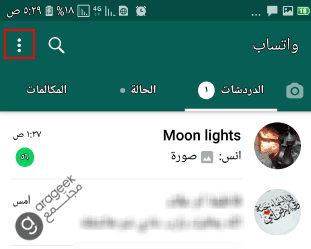
- الإعدادات Settings
التوجه إلى الإعدادات Settings،
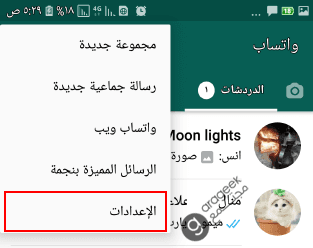
- المحادثات Chats
ثم المحادثات Chats.
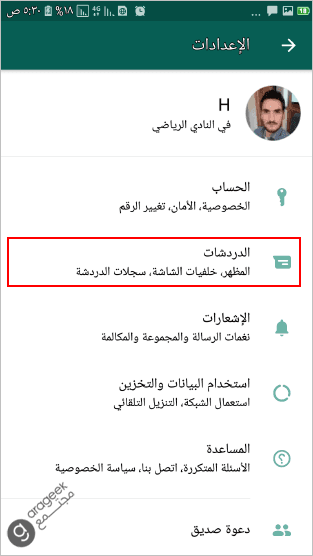
- النسخ الاحتياطي Chat Backup
وبعدها نسخ احتياطي للدردشات Chat Backup.

- إعدادات غوغل درايف Google Drive Settings
قبل النسخ الاحتياطي يتوجب عليك ضبط مجموعة من الإعدادت (لأول مرة فقط) ومنها تحديد تواتر النسخ الاحتياطي المرغوب به وذلك بالضغط على إجراء نسخ احتياطي في غوغل درايف Back up to google drive.
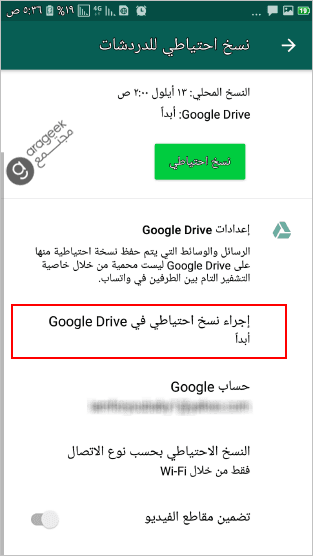
- تواتر النسخ الاحتياطي إلى غوغل درايف
يمكنك اختيار تواتر النسخ الاحتياطي إما بشكل يومي (غالباً عند الساعة 2 ليلاً). أو بشكل أسبوعي أو شهري.. إلخ.
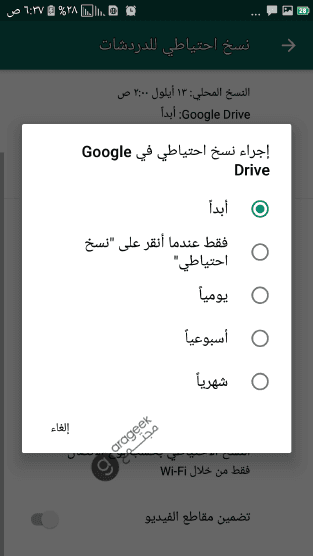
- حساب Google
انقر على حساب Google لتحديد الحساب الذي تريد إجراء نسخة احتياطية إليه.
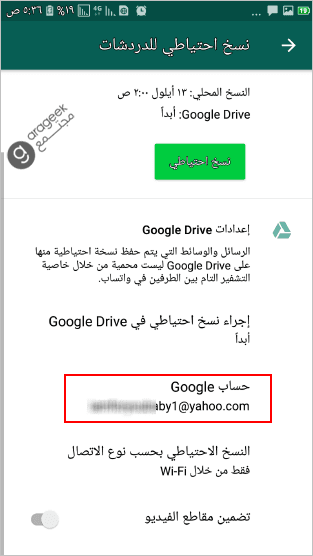
- تحديد حساب Google
اختر من القائمة حساب غوغل المطلوب إن كنت أدخلته مسبقاً على جهازك أو اضغط إضافة حساب غوغل جديد لربطه مع واتس اب من أجل النسخ الاحتياطي من خلال التوجه إلى الحساب The Account. ثم الضغط على سماح Allow.
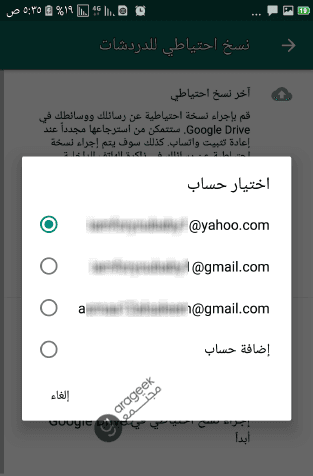
- النسخ الاحتياطي بحسب نوع الاتصال Backup Over.
من ضمن إعدادات النسخ الاحتياطي أيضاً هي تحديد طريقة البيانات التي سيتم من خلالها النسخ الاحتياطي. اختر النسخ الاحتياطي بحسب نوع الاتصال Backup Over.
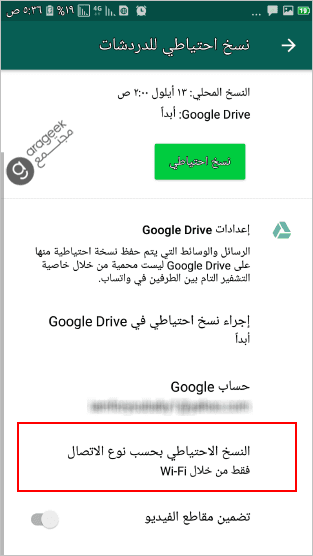
- تحديد شبكة بيانات النسخ الاحتياطي
ستظهر قائمة لتحديد ما إن كان النسخ الاحتياطي يتم عند وجود شبكة Wifi فقط، أو عبر حزم البيانات أو الشبكة الخلوية أيضًا (أيهما توفر سيجرى من خلاله النسخ) وهو الخيار الثاني. اختر ما يناسبك ولكن بالتأكيد ينصح بإجراء النسخ عبر وايفاي فقط.
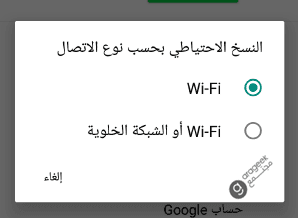
- تضمين مقاطع الفيديو Include videos
يمكن للمستخدم تضمين ملفات الفيديو في النسخة الاحتياطية بنقر المربع إلى جانب تضمين ملفات الفيديو Include Video. غير أن ذلك سيؤدي إلى نسخ كمية بيانات قد تكون كبيرة.
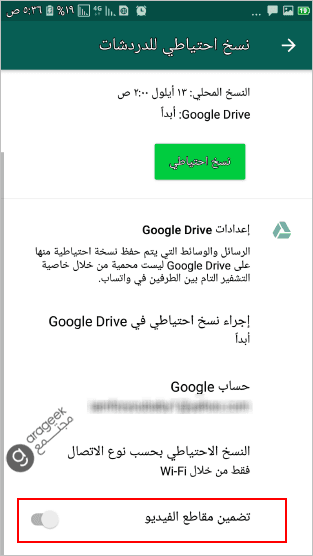
- النسخ الاحتياطي
وأخيراً بعد ضبط جميع الاعدادات السابقة يمكنك الضغط على نسخ احتياطي Backup للبدء في عملية النسخ الاحتياطي التي تأخذ بعض الوقت في المرة الأولى، وتكون عمليات النسخ في المرات اللاحقة تراكميةً أي تضيف على النسخة السابقة بدلًا من إزالتها وإعادة النسخ من جديد.
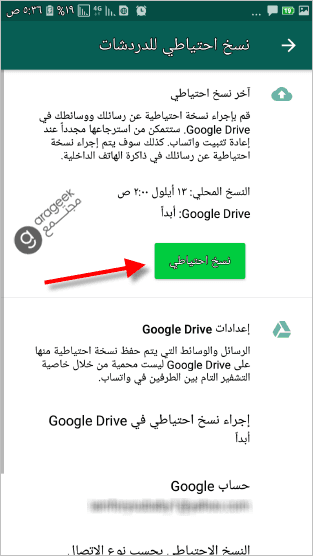
استعادة ملفات واتس اب
من أجل استعادة محادثات واتس اب كل ما على المستخدم فعله عند إعادة تنزيل واتس اب هو الضغط على "استعادة Restore" بعد الموافقة على الشروط وتأكيد رقم الهاتف.
النسخة الاحتياطية تحمل اسم msgstore-YYYY-MM-DD.1.db.crypt12 وبتتبع هذه الملفات حسب التاريخ وإزالة التاريخ من الاسم (أي يصبح اسم الملف msgstore.db.crypt12) يمكن للمستخدم استعادتها ببساطةٍ.
في حال أراد المستخدم استعادة الملفات العائدة للأسبوع الأخير من استعمال واتس اب فقط، يمكنه فعل ذلك دون العودة إلى غوغل درايف حيث أن واتس اب يقوم بحفظ هذه الملفات على ذاكرة الهاتف ضمن ملف "واتس اب / قواعد البيانات WhatsApp / Databases".
مع الانتباه أن الإصدارات الأقدم من واتس اب تحمل ملحقاتٍ لأسماء الملفات crypt11 أو crypt10 (حسب الإصدار) بدلًا من crypt12، وعلى المستخدم إبقائها على هذا النحو حتى يتمكن واتس اب من قراءتها.
الحفاظ على محادثات واتس اب القديمة
أعلنت الشركة عن تغييرٍ في إعدادات النسخ الاحتياطي لملفات المستخدم على الدرايف حيث ابتداءً من Nov 12, 2018 سيتم حذف ملفاتٍ أو محادثات واتس اب التي يمر عليها سنةً دون استخدام.
إن أراد المستخدم الحفاظ على هذه الملفات، عليه القيام بذلك يدويًّا بالتوجه إلى حسابه على غوغل درايف، والبحث عن ملفات النسخ الاحتياطي لواتس اب، ثم القيام بنسخها إلى موقعٍ آخرٍ على الدرايف، أو تحميلها.[footnote]، How To Backup and Restore WhatsApp Chat History in 2019، من موقع: www.cloudwards.net، اطّلع عليه بتاريخ 28-3-2019[/footnote]
هناك العديد من مزودي خدمة النسخ الاحتياطي لملفاتٍ أو محادثات واتس اب عمومًا على الكلاود، يبقى غوغل درايف أفضلها وأكثرها أمانًا، كما أنه يوفر خدماتٍ أوسع من ذلك.
لكن، وبالاطلاع على إعدادات الخصوصية، يمكن للمستخدم اتخاذ القرار باختيار مزود الخدمة الذي يريد بناءً على ما يجده أكثر فعاليةً له، وتناسبًا مع احتياجاته.
تعرف كيف تقوم باستخدام الواتساب على الكمبيوتر باستخدام برنامج واتساب ويب WhatsApp Web أو من موقع واتساب ويب، وتعلم كيف تقوم بمسح الكود QR الخاص بـ واتساب ويب للحصول على المصادقة لواتساب ويب على الكمبيوتر.
